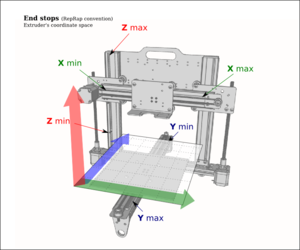Différences entre versions de « 3D-OrdBot-Firmware-Config »
| (5 versions intermédiaires par le même utilisateur non affichées) | |||
| Ligne 6 : | Ligne 6 : | ||
=== Licence et Rétribution === | === Licence et Rétribution === | ||
| − | Le texte original est produit sous la licence [http://creativecommons.org/licenses/by-sa/3.0/ CC Attribution-Share Alike 3.0 Unported] par | + | Le texte original est produit sous la licence [http://creativecommons.org/licenses/by-sa/3.0/ CC Attribution-Share Alike 3.0 Unported] par bdring. Voir la [http://www.buildlog.net/wiki/doku.php?id=ord:software source sur BuildLog.Net] pour plus d'information. |
| − | |||
| − | |||
| + | La tâche de traduction de le présente page, fruit de Meurisse D. pour MCHObby.be, est également produit sous licence CC-BY-SA (pour la traduction). Vous devez également accompagner les duplicata Français du texte présent ci-dessous de la mention spécifique "traduction par MCHobby.be - vente de kits et composants pour Arduino et Raspberry". | ||
== Logiciel ORD Bot == | == Logiciel ORD Bot == | ||
| Ligne 26 : | Ligne 25 : | ||
Le firmware est conçu pour fonctionner sur le plus grand nombre de machines possibles. Par conséquent, vous devez décrire votre machine dans le firmware. Cela est généralement réalisé en changeant quelques portions de texte dans une fichier nommé '''configuration.h'''. | Le firmware est conçu pour fonctionner sur le plus grand nombre de machines possibles. Par conséquent, vous devez décrire votre machine dans le firmware. Cela est généralement réalisé en changeant quelques portions de texte dans une fichier nommé '''configuration.h'''. | ||
| − | == | + | == Quelle électronique de commande? == |
Il est nécessaire d'indiquer le type d'électronique au firmware, comme par exemple RAMPS, Sanguinolulo, etc | Il est nécessaire d'indiquer le type d'électronique au firmware, comme par exemple RAMPS, Sanguinolulo, etc | ||
| Ligne 36 : | Ligne 35 : | ||
#define MOTHERBOARD 34 | #define MOTHERBOARD 34 | ||
| − | + | == Résolution mécanique == | |
| − | === X | + | === X et Y === |
| − | + | Résolution des moteurs pas-à-pas (en pas, "''step''" en anglais) = 200 pas/révolution (steps/rev) | |
| − | + | Microstepping pilote (m) = 16 micro-pas/pas moteur (microsteps/motor step) | |
| − | Pulley teeth (d) = 20 | + | Dents de la pouile (''Pulley teeth'' en anglais) (d) = 20 |
| − | MXL Belt pitch (p) = 0.08 | + | Pas de la courroie ("''MXL Belt pitch''") (p) = 0.08 pouce (2.032mm) |
| − | + | Résolution = s * m / d /p | |
| − | + | Résolution = 200 * 16 / 20 / 2.032 = '''78.7402''' pas/mm | |
=== Z === | === Z === | ||
| − | + | Résolution = s * m / p | |
| − | + | Résolution du moteur pas-à-pas(s) = 200 pas/révolution | |
| − | + | Pilote microstepping (m) = 16 micro-pas/pas moteur | |
| − | !!! | + | !!! Pour les tiges filetées de 1/4-20 !!! (''mesure américaine'') |
| − | + | Pas du filet (p) = #1/4-20 = 20 threads/inch = 0.05 inch = 1.27 mm | |
| − | Resolution = | + | Resolution = 200pas/révolution * 16micro-pas / 1.27mm/thread = 2519.68 |
| − | !!! | + | !!! Pour une tige filetée de 8mm x 1.25mm !!! (''mesure européenne, 8mm de diamètre, pas réduit de 1.25mm) |
| − | + | Donc, 200 pas/révolution * 16 micro-pas = 3200 micro-pas par tour de rotation. | |
| + | Pour chaque tour de rotation, l'axe Z de déplace de 1.25mm (soit le pas du filet). | ||
| + | La résolution c'est le nombre de pas nécessaire pour parcourir 1mm. | ||
| + | En l'état, il s'agit donc du quotient de "3200 micro-pas par révolution" par "1.25mm de déplacement par révolution" | ||
| + | Résolution = 200 pas/révolution * 16 micro-pas / 1.25mm/thread = '''2560''' steps/mm | ||
| − | === E ( | + | === E (Extrudeur) === |
| − | + | Vous avez généralement besoin de déterminer cette valeur par calibration ou l'obtenir de quelqu'un qui l'a déjà. | |
| − | + | L'extrudeur MakerGear c'est environ '''1387''' pas/mm (steps/mm) avec un pilote à 16 micro-pas. | |
| − | + | Le MakerBot MK7 c'est environ '''100.323''' pas/mm (steps/mm) avec un pilote à 16 micro-pas. | |
| − | + | L'extrudeur QU-BD MBE c'est environ '''106.707''' pas/mm (steps/mm) avec un pilote à 16 micro-pas. (Selon automation technologies) | |
| − | + | L'extrudeur QU-BD MBE c'est environ '''93.36304''' pas/mm (steps/mm) avec un pilote à 16 micro-pas. (Selon qu-bd) | |
| − | + | == configuration.h == | |
| − | + | En fonction du firmware utilisé, vous devriez trouver une ligne dans configuration.h ressemblant à celle-ci dessous. Afin de vous aider, il y a habituellement des commentaires la précédent. | |
| − | + | Voici les deux exemples différents des Firmwares | |
| + | |||
| + | <nowiki>float axis_steps_per_unit[] = {78.7402, 78.7402, 2560, 1387} | ||
| − | + | #define DEFAULT_AXIS_STEPS_PER_UNIT {78.7402,78.7402,2560,1387} </nowiki> | |
| − | === | + | |
| + | === Sens des moteurs === | ||
| − | + | Si le moteur tourne dans le mauvais sesns, vous pouvez simplement modifier votre câblage ou changer cela dans le firmware. Cherchez simplement après ces paramètres dans configuration.h | |
| + | <nowiki>#define INVERT_X_DIR false | ||
| + | #define INVERT_Y_DIR false | ||
| + | #define INVERT_Z_DIR false</nowiki> | ||
| − | + | '''Note de MCHobby:''' L'axe E (extrudeur) est inversé par défaut dans le FirmWare, ce qui est parfaitement logique puisque nos précédents tests moteurs (hors firmware) démontraient qu'il fonctionnaient dans le mauvais sens. Tout rentre donc dans l'ordre. | |
| − | |||
| − | |||
| − | ==== Work Area | + | === Surface de travail === |
| + | |||
| + | La surface de travail s'appelle "Work Area" en anglais. | ||
| + | |||
| + | Vous avez seulement besoin des end stops (fin de courses) sur un seul côté des axes. Cela correspond généralement au côté zéro. Le controlleur peut alors trouver tout seul le point zéro... aussi appelé origine ou "''Home''" en anglais. | ||
| + | |||
| + | Si vous précisez au controleur la distance qu'il peut utilisable sur chaque axe, il ne bougera pas au dela de cette dernière. Vous n'avez donc pas besoin d'utiliser de fin de course Max à l'autre bout. | ||
| − | + | {{ambox-stop|text=Une des erreurs fréquente chez les débutants est d'oublier de préciser la taille de l'espace de travail.}} | |
| − | + | Les valeurs par défaut pourraient être inférieures à celles désirées et le déplacement de l'axe arrêtera trop tôt. | |
| − | + | Effectuez les ajustement suivants dans configuration.h | |
#define X_MAX_POS 200 | #define X_MAX_POS 200 | ||
| Ligne 103 : | Ligne 116 : | ||
| − | === | + | === Vitesse, Accélération, Jerk === |
| + | |||
| + | Il y a des lignes dans configuration.h qui définissent la vitesse & accélération maximale des axes. | ||
| + | |||
| + | Cela devrait ressembler à cela pour Marlin. | ||
| + | |||
| + | <nowiki>#define DEFAULT_MAX_FEEDRATE {500, 500, 5, 45} | ||
| + | #define DEFAULT_MAX_ACCELERATION {9000,9000,100,10000} | ||
| + | |||
| + | #define DEFAULT_ACCELERATION 3000 | ||
| + | #define DEFAULT_RETRACT_ACCELERATION 3000 | ||
| − | + | #define DEFAULT_XYJERK 20.0 | |
| − | + | #define DEFAULT_ZJERK 0.4 </nowiki> | |
| − | + | === End Stops === | |
| − | |||
| − | |||
| − | |||
| − | |||
| − | |||
| − | |||
| − | |||
| − | |||
| − | + | Si vous utilisez des fin de courses, assurez vous qu'ils sont configurés correctement. Les résistance Pullup devraient être activées. | |
| − | + | Placer les point d'origine (homing) à 0,0,0 si ce n'est déjà fait. | |
| − | |||
| − | + | Obtenir le fonctionnement correct pour les end-stop peu nécessiter un peu d'expérimentation, cela dépend de la position, du cablage des fin de course. Aidez vous du diagramme suivant pour vous aider: | |
| − | + | [[Fichier:3D-OrdBot-Firmware-Config-xyz3.png|300px]] | |
TIP (Marlin): When homing, if you motors move a little away from the endstop and then stop, you most probably need to invert the logic of the switches, either by rewiring them or by inverting the X_ENDSTOPS_INVERTING setting in Configuration.h file in Marlin. | TIP (Marlin): When homing, if you motors move a little away from the endstop and then stop, you most probably need to invert the logic of the switches, either by rewiring them or by inverting the X_ENDSTOPS_INVERTING setting in Configuration.h file in Marlin. | ||
| − | ==== | + | ==== Paramètres thermiques ==== |
| + | |||
| + | Configuration.h permet également d'ajuster les caractéristiques thermiques de votre extruder. Il est fournit avec des profiles PID pré-programmés pour quelques extrudeurs. Retirez le commentaire de celui que vous utilisez. | ||
| + | |||
| + | Il existe aussi une température maximale d'extinction pour l'extrudeur. Cela coupe l'imprimante sur l'extrudeur dépasse cette température. Déterminez quelle sera votre température d'utilisation maximale et ajouter y 20°C. | ||
| − | |||
| − | |||
{{3D-ORDBOT-TRAILER}} | {{3D-ORDBOT-TRAILER}} | ||
Version actuelle datée du 29 juillet 2013 à 13:42
- Etapes
- Optionnels
- Où Acheter
Introduction
Ce que vous trouverez ci-dessous est une traduction "AT THE BEST" des instructions disponibles sur la page "ORD Bot Software" de BuildLog.Net
Licence et Rétribution
Le texte original est produit sous la licence CC Attribution-Share Alike 3.0 Unported par bdring. Voir la source sur BuildLog.Net pour plus d'information.
La tâche de traduction de le présente page, fruit de Meurisse D. pour MCHObby.be, est également produit sous licence CC-BY-SA (pour la traduction). Vous devez également accompagner les duplicata Français du texte présent ci-dessous de la mention spécifique "traduction par MCHobby.be - vente de kits et composants pour Arduino et Raspberry".
Logiciel ORD Bot
Il y a de nombreuses étapes entre le logiciel de dessin (CAD) et l'impression d'une pièce. Il y a plein d'options, mais si l'on prend du recul... toutes les solutions utilisent les mêmes étapes:
- Création de votre fichier STL
- Découpage du fichier STL (opération nommé "Slice") en couches nommées "layers" et production de G-Code.
- Contrôle de l'imprimante et envoi du G-Code sur cette dernière.
- Un logiciel sur Arduino (habituellement appelé "firmware") pour convertir le G-Code en mouvements.
Configuration du Firmware
Le terme firmware identifie habituellement un micro-logiciel qui fonctionne sur du matériel dédicacé comme un Arduino plutôt que sur un Ordinateur dévolu à des tâches d'usage générales.
Le firmware est conçu pour fonctionner sur le plus grand nombre de machines possibles. Par conséquent, vous devez décrire votre machine dans le firmware. Cela est généralement réalisé en changeant quelques portions de texte dans une fichier nommé configuration.h.
Quelle électronique de commande?
Il est nécessaire d'indiquer le type d'électronique au firmware, comme par exemple RAMPS, Sanguinolulo, etc
Si vous utilisez RAMPS 1.3 ou 1.4 et Marlin, alors utilisez ceci dans le firmware si vous avez un extrudeur, un lit et ventilateur.
#define MOTHERBOARD 33
Ou si vous avez deux extrudeur et un lit alors utilisez ceci:
#define MOTHERBOARD 34
Résolution mécanique
X et Y
Résolution des moteurs pas-à-pas (en pas, "step" en anglais) = 200 pas/révolution (steps/rev)
Microstepping pilote (m) = 16 micro-pas/pas moteur (microsteps/motor step)
Dents de la pouile (Pulley teeth en anglais) (d) = 20
Pas de la courroie ("MXL Belt pitch") (p) = 0.08 pouce (2.032mm)
Résolution = s * m / d /p Résolution = 200 * 16 / 20 / 2.032 = 78.7402 pas/mm
Z
Résolution = s * m / p Résolution du moteur pas-à-pas(s) = 200 pas/révolution Pilote microstepping (m) = 16 micro-pas/pas moteur
!!! Pour les tiges filetées de 1/4-20 !!! (mesure américaine) Pas du filet (p) = #1/4-20 = 20 threads/inch = 0.05 inch = 1.27 mm Resolution = 200pas/révolution * 16micro-pas / 1.27mm/thread = 2519.68
!!! Pour une tige filetée de 8mm x 1.25mm !!! (mesure européenne, 8mm de diamètre, pas réduit de 1.25mm) Donc, 200 pas/révolution * 16 micro-pas = 3200 micro-pas par tour de rotation. Pour chaque tour de rotation, l'axe Z de déplace de 1.25mm (soit le pas du filet). La résolution c'est le nombre de pas nécessaire pour parcourir 1mm. En l'état, il s'agit donc du quotient de "3200 micro-pas par révolution" par "1.25mm de déplacement par révolution" Résolution = 200 pas/révolution * 16 micro-pas / 1.25mm/thread = 2560 steps/mm
E (Extrudeur)
Vous avez généralement besoin de déterminer cette valeur par calibration ou l'obtenir de quelqu'un qui l'a déjà.
L'extrudeur MakerGear c'est environ 1387 pas/mm (steps/mm) avec un pilote à 16 micro-pas. Le MakerBot MK7 c'est environ 100.323 pas/mm (steps/mm) avec un pilote à 16 micro-pas. L'extrudeur QU-BD MBE c'est environ 106.707 pas/mm (steps/mm) avec un pilote à 16 micro-pas. (Selon automation technologies) L'extrudeur QU-BD MBE c'est environ 93.36304 pas/mm (steps/mm) avec un pilote à 16 micro-pas. (Selon qu-bd)
configuration.h
En fonction du firmware utilisé, vous devriez trouver une ligne dans configuration.h ressemblant à celle-ci dessous. Afin de vous aider, il y a habituellement des commentaires la précédent.
Voici les deux exemples différents des Firmwares
float axis_steps_per_unit[] = {78.7402, 78.7402, 2560, 1387}
#define DEFAULT_AXIS_STEPS_PER_UNIT {78.7402,78.7402,2560,1387}
Sens des moteurs
Si le moteur tourne dans le mauvais sesns, vous pouvez simplement modifier votre câblage ou changer cela dans le firmware. Cherchez simplement après ces paramètres dans configuration.h
#define INVERT_X_DIR false #define INVERT_Y_DIR false #define INVERT_Z_DIR false
Note de MCHobby: L'axe E (extrudeur) est inversé par défaut dans le FirmWare, ce qui est parfaitement logique puisque nos précédents tests moteurs (hors firmware) démontraient qu'il fonctionnaient dans le mauvais sens. Tout rentre donc dans l'ordre.
Surface de travail
La surface de travail s'appelle "Work Area" en anglais.
Vous avez seulement besoin des end stops (fin de courses) sur un seul côté des axes. Cela correspond généralement au côté zéro. Le controlleur peut alors trouver tout seul le point zéro... aussi appelé origine ou "Home" en anglais.
Si vous précisez au controleur la distance qu'il peut utilisable sur chaque axe, il ne bougera pas au dela de cette dernière. Vous n'avez donc pas besoin d'utiliser de fin de course Max à l'autre bout.
| Une des erreurs fréquente chez les débutants est d'oublier de préciser la taille de l'espace de travail. |
Les valeurs par défaut pourraient être inférieures à celles désirées et le déplacement de l'axe arrêtera trop tôt.
Effectuez les ajustement suivants dans configuration.h
#define X_MAX_POS 200 #define X_MIN_POS 0 #define Y_MAX_POS 200 #define Y_MIN_POS 0 #define Z_MAX_POS 150 #define Z_MIN_POS 0
Vitesse, Accélération, Jerk
Il y a des lignes dans configuration.h qui définissent la vitesse & accélération maximale des axes.
Cela devrait ressembler à cela pour Marlin.
#define DEFAULT_MAX_FEEDRATE {500, 500, 5, 45}
#define DEFAULT_MAX_ACCELERATION {9000,9000,100,10000}
#define DEFAULT_ACCELERATION 3000
#define DEFAULT_RETRACT_ACCELERATION 3000
#define DEFAULT_XYJERK 20.0
#define DEFAULT_ZJERK 0.4
End Stops
Si vous utilisez des fin de courses, assurez vous qu'ils sont configurés correctement. Les résistance Pullup devraient être activées.
Placer les point d'origine (homing) à 0,0,0 si ce n'est déjà fait.
Obtenir le fonctionnement correct pour les end-stop peu nécessiter un peu d'expérimentation, cela dépend de la position, du cablage des fin de course. Aidez vous du diagramme suivant pour vous aider:
TIP (Marlin): When homing, if you motors move a little away from the endstop and then stop, you most probably need to invert the logic of the switches, either by rewiring them or by inverting the X_ENDSTOPS_INVERTING setting in Configuration.h file in Marlin.
Paramètres thermiques
Configuration.h permet également d'ajuster les caractéristiques thermiques de votre extruder. Il est fournit avec des profiles PID pré-programmés pour quelques extrudeurs. Retirez le commentaire de celui que vous utilisez.
Il existe aussi une température maximale d'extinction pour l'extrudeur. Cela coupe l'imprimante sur l'extrudeur dépasse cette température. Déterminez quelle sera votre température d'utilisation maximale et ajouter y 20°C.
Où Acheter
Le kit Ord Bot Hadron complet est disponible chez MCHobby.
Réalisé par Meurisse D. Pour MCHobby.be, Licence CC-BY-SA.
L'utilisation commercial de la traduction/documentation (texte), même partielle, pourrait être soumis à redevance. Dans tous les cas de figures, vous devez également obtenir l'accord du(des) détenteur initial des droits si cela s'applique. Celui de MC Hobby s'arrêtant au travail de traduction proprement dit et/ou réalisation de la documentation.
Pour toute référence non-commerciale de la documentation, merci de mentionner le crédit "par MCHobby.be vente de kit et composant", licence et lien vers www.mchobby.be; et ce quelque soit le média utilisé.
Reprap France / eMotionTech avec qui nous collaborons sur ce projet est bien entendu libre de référencer notre documentation. Certaines informations peuvent par ailleurs provenir de leurs ressources.
Ord Bot est documenté sur Buildlog.net - documentation en anglais - licence CC Attribution-Share Alike 3.0 Unported.